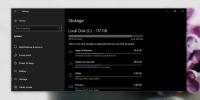Jak přesunout systémovou lištu na sekundární displej ve Windows
Systém Windows pomalu zlepšuje podporu více monitorů. V systému Windows 10 získáte hlavní panel ve spodní části primárního a sekundárního displeje. Systémové hodiny jsou přítomny také na obou displejích. Starší verze systému Windows vám na všech obrazovkách zobrazovaly hlavní panel, ale systémové hodiny byly na hlavní panel přidány teprve nedávno. V současné době stále neexistuje způsob, jak přimět systémovou lištu, aby se objevila na obou obrazovkách. Zobrazí se najednou pouze na jednom displeji. Ve výchozím nastavení se zobrazí na vašem primárním displeji. Pokud jste v pořádku, když se systémová lišta zobrazuje pouze na jednom displeji, ale raději by se objevila na sekundárním displeji než na primárním, je to velmi jednoduchý trik.
Od té doby, co před Windows 7, Windows umožňuje uživatelům přesunout hlavní panel na libovolnou hranu obrazovky. Při připojení více displejů se možnost přesunutí hlavního panelu rozšíří na přesunutí hlavního panelu na jiný displej. Chcete-li, aby se systémová lišta zobrazovala na sekundárním displeji, klepněte pravým tlačítkem myši na hlavní panel a ujistěte se, že je odemknutá. Možnost „Zamknout všechny hlavní panely“ by neměla být zaškrtnuta vedle ní. Pokud ano, kliknutím na něj odemkněte hlavní panely.

Nyní přetáhněte hlavní panel z hlavního displeje na sekundární displej. Na sekundárním displeji se nyní objeví systémová lišta. Na hlavním panelu se zobrazí pouze hodiny a datum.
Možná vás zajímá, o co jde, protože na konci dne máte systémovou lištu pouze na jednom displeji. Rozdíl je v tom, že systémová lišta byla přesunuta na jiný displej, aniž by se tento zobrazoval jako primární. Když otevřete novou aplikaci, otevře se na primární obrazovce. Primární displej se nezměnil, ale hlavní panely změnily místo.
Vyhledávání
Poslední Příspěvky
Nejlepší Windows 8 úvodní modifikátory úvodní obrazovky a nabídky Start Menu
Jedním z nejdiskutovanějších prvků uživatelského rozhraní systému W...
Zobrazit velikost složky v systému Windows 10 (Výukový program: Jak to vidět)
Uspořádání souborů a optimalizace úložiště vám umožní zbavit se sou...
WinContig: bezplatný nástroj pro defragmentaci přenosného disku
WinContig, na rozdíl od většiny ostatních aplikací pro defragmentac...